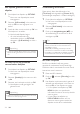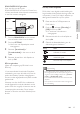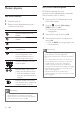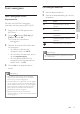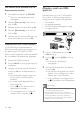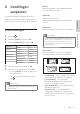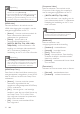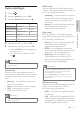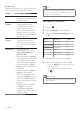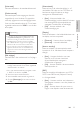Operation Manual
28 NL
Het interval en de animatie voor de
diapresentatie instellen
1 Druk tijdens het afspelen op OPTIONS.
Het menu met afspeelopties wordt
weergegeven.
2 Selecteer [Duur per dia] in het menu en
druk op OK.
3 Selecteer de duur per dia en druk op OK.
4 Selecteer [Dia-animatie] in het menu en
druk op OK.
5 Selecteer het type animatie-effect dat u op
de dia wilt toepassen en druk op OK.
Diapresentatie met muziek afspelen
U kunt MP3/WMA-muziekbestanden en
JPEG-fotobestanden gelijktijdig weergeven voor
een diapresentatie met muziek. De MP3/
WMA- en JPEG-bestanden moeten op dezelfde
disc of hetzelfde USB-apparaat zijn opgeslagen.
1 Speel de MP3/WMA-muziek af.
2 Druk op BACK om terug te gaan naar het
hoofdmenu.
3 Navigeer naar de fotomap/het fotoalbum
en druk op OK om de diapresentatie te
starten.
De diapresentatie begint en gaat door
tot het einde van de fotomap/het
fotoalbum.
De muziek wordt afgespeeld tot het
einde van de disc.
Druk op • x om het afspelen van de
diapresentatie te stoppen.
Als u het afspelen van de muziek wilt •
stoppen, drukt u nogmaals op x.
Afspelen vanaf een USB-
apparaat
Met deze speler kunt u MP3-, WMA/WMV-,
DivX (Ultra)- en JPEG-bestanden afspelen/
weergeven op de volgende USB-apparaten:
een fl ashdrive•
een geheugenkaartlezer•
een HDD (externe voedingsbron nodig)•
een digitale camera•
/
1 Sluit een USB-apparaat aan op de
USB-aansluiting.
2 Druk op , selecteer [USB] en druk op
OK.
Er wordt een inhoudsmenu
weergegeven.
3 Selecteer het bestand dat u wilt afspelen
en druk op B.
Het afspelen wordt gestart (zie ‘Muziek
afspelen’, ‘Foto’s weergeven’ en ‘Video
afspelen’ voor meer informatie).
Als u het afspelen wilt stoppen, drukt u •
op x of verwijdert u het USB-apparaat.
Opmerking
Als het apparaat niet in de USB-aansluiting past, kunt •
u een USB-verlengkabel gebruiken.
Niet alle digitale camera’s worden ondersteund.
•
Digitale camera’s waarvoor een PC-programma moet
worden geïnstalleerd, worden niet ondersteund.
Het gegevensformaat NTFS (New Technology File •
System) wordt niet ondersteund.